
时间:2020-07-23 08:20:09 来源:www.win10xitong.com 作者:win10
可能由于操作不小心或者病毒导致一些用户在用win10系统的时候会出现win10如何开启无线热点的问题,win10如何开启无线热点这样的不常见的问题,还真把一些大神给弄懵了。那我们应当如何面对这个win10如何开启无线热点问题呢?只需要按照这个流程:1、点“开始“按钮,选“设置”选项打开;2、选择网络和Internet的选项打开就能得到很完美的解决了如果你遇到了win10如何开启无线热点不知都该怎么办,那就再来看看下面小编的完全解决手段。
注意:受无线网卡厂商驱动编写规则的影响,部分电脑在Win10系统下无法成功创建无线热点
win10开启无线热点步骤如下:
1、点“开始“按钮,选“设置”选项打开;
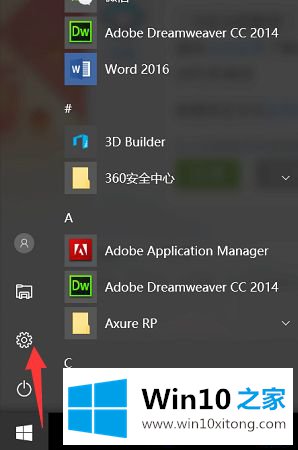
2、选择网络和Internet的选项打开;
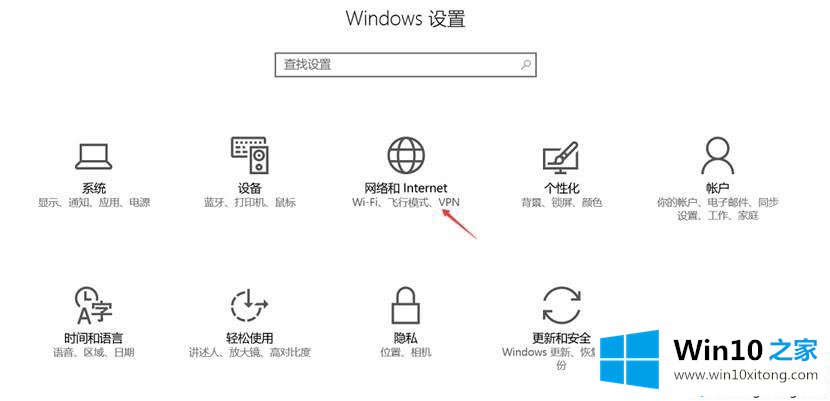
3、选择”移动热点”的选项打开,点开”编辑”的选项;
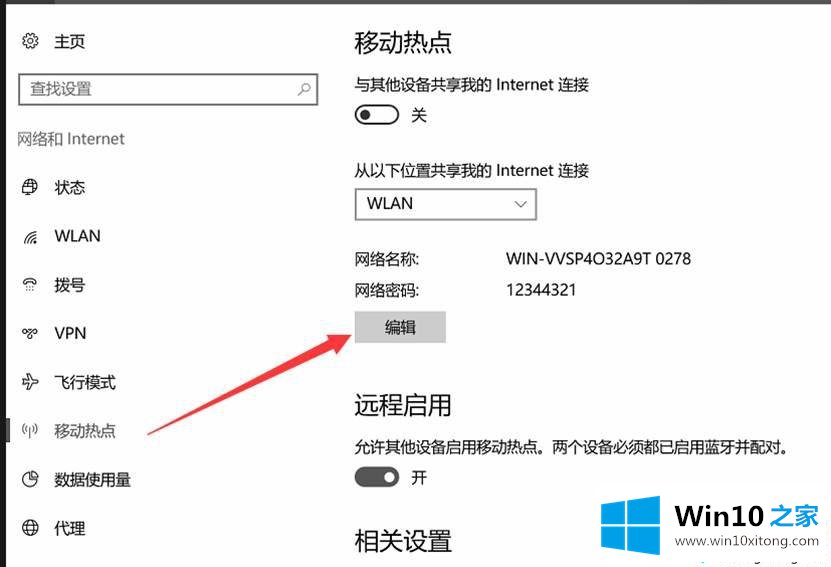
4、设置您的无线热点名称和密码,点击保存;
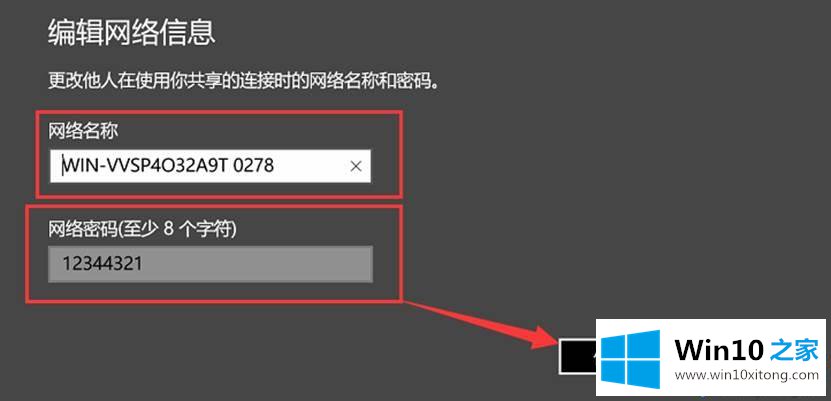
5、选择您当前上网的途径后打开移动热点的开关即可。
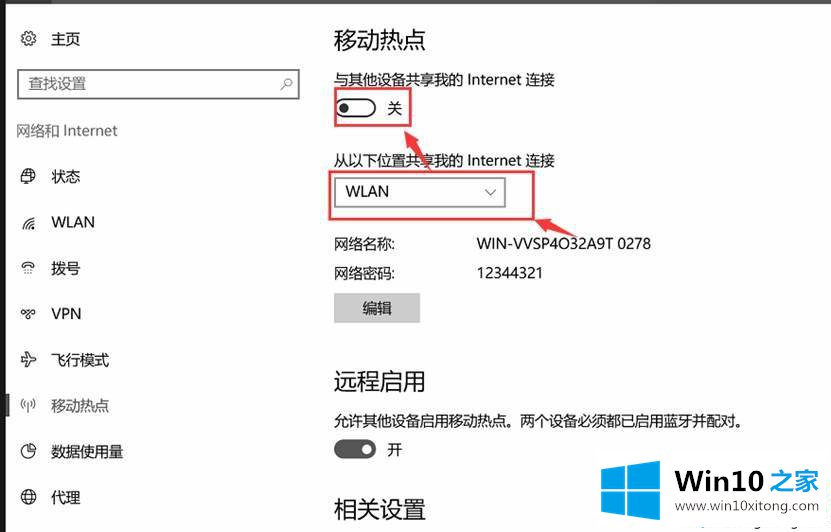
win10开启移动热点的方法非常简单,找到移动热点设置选项,就可以按照提示进行设置。
以上的内容已经非常详细的说了win10如何开启无线热点的完全解决手段,很简单的几个设置就可以解决win10如何开启无线热点的问题,如果你还需要下载电脑系统,请继续关注本站